文章詳情頁
Win7提示“無法訪問您使用的功能所在的網(wǎng)絡位置”如何解決?
瀏覽:129日期:2022-09-25 08:01:27
最近有Win7用戶反映,在安裝軟件的時候,電腦出現(xiàn)提示“無法訪問您使用的功能所在的網(wǎng)絡位置”,導致軟件安裝失敗,這讓用戶非常煩惱。其實,會出現(xiàn)這一問題的原因一般都是因為軟件卸載不完整所造成的現(xiàn)象。那么,Win7提示“無法訪問您使用的功能所在的網(wǎng)絡位置”如何解決呢?我們一起往下看看。

方法/步驟
1、下載安裝微軟開發(fā)的程序清理軟件【W(wǎng)indows Installer Clean UP】;
2、打開【W(wǎng)indows Installer Clean UP】;
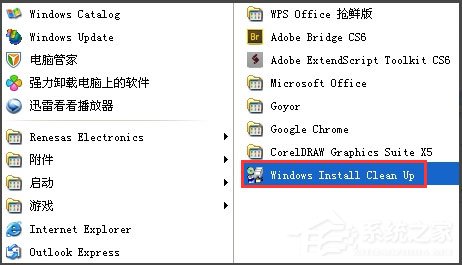
3、在主界面中選擇我們無法安裝的那個軟件;
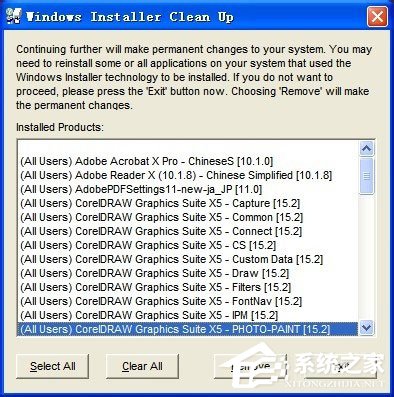
4、然后,點擊【Remove】清除選項就可以完成軟件的卸載工作,這樣卸載會很完整;
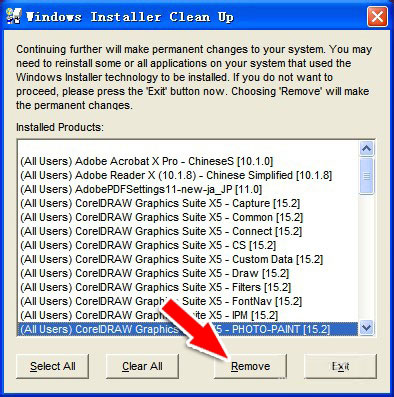
5、卸載完成后,重新安裝該軟件就可以了。
以上就是Win7提示“無法訪問您使用的功能所在的網(wǎng)絡位置”的具體解決方法,按照以上方法進行操作,就能順利解決該問題了。
標簽:
Windows系統(tǒng)
win7
相關文章:
1. U盤安裝系統(tǒng)遇到到application error 10008怎么搞2. rthdcpl.exe是什么進程?rthdcpl.exe進程怎么關閉?3. ubuntu怎么安裝中文輸入法?4. 如何在MacBook上安裝OS X 10.9系統(tǒng)?Mac安裝OS X 10.9系統(tǒng)教程5. w7系統(tǒng)版本名稱與區(qū)別6. OS X 自定義應用快捷鍵和Sketch自定義快捷鍵的方法分享7. 暗影精靈8Pro如何重裝Win11系統(tǒng)?暗影精靈8Pro重裝Win11系統(tǒng)教程8. Kylin(麒麟系統(tǒng)) 同時掛載USB閃存盤和移動硬盤的方法及注意事項9. 蘋果怎么安裝win11雙系統(tǒng)?蘋果安裝Win11雙系統(tǒng)圖文教程10. dlg.exe是什么 dlg.exe是病毒嗎
排行榜

 網(wǎng)公網(wǎng)安備
網(wǎng)公網(wǎng)安備